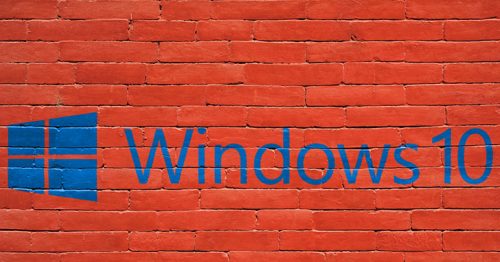
Windows10で初回起動時に落ちる現象を解決した

「Windows 10 Creators Update」を適用後から、パソコンを起動する初回時にWindowsのマークが表示されて落ちる現象に遭遇。
しかも毎回・・・
電源ボタン押してから起動するまで何かするため席を外すことも多く、戻ってきたら起動してない^^;
もう一度電源ボタンを押すと起動はしますが、非効率的です。
以前も同じような現象に遭遇して解決したはずでしたが、アップデートして設定がリセットされた様です。
もう一度設定したので、その備忘録です。
コントロールパネルを開く
スタートボタン上で右クリックしたらコントロールパネルが選択出来たのですが、アップデートしたらコントロールパネルが無くなってしまいました。
なのでキーボードのWindowsロゴを押しながらRキーを押して、ファイル名を指定して実行を開きます。
つづいて『control』と入力しEnterキーを押して起動します。
ハードウェアとサウンドを開く
コントロールパネルを開いたら、『ハードウェアとサウンド』をクリック。
電源ボタンの動作の変更を開く
『ハードウェアとサウンド』を開いたら、『電源オプション』の項目内から『電源ボタンの動作の変更』をクリック。
高速スタートアップを無効にする
『電源ボタンの動作の変更』を開いたら、『現在利用可能ではない設定を変更します』をクリック。
クリック出来たらシャットダウン設定の項目が変更可能になります。
その中から『高速スタートアップを有効にする(推奨)』にチェックが入っているので、これをクリックして外します。
最後に『変更の保存』をクリックして設定完了。
無事1回で起動する様になりました
推奨している高速スタートアップが、何故か起動を遅くする原因となるとは、なんだかなぁ~って感じですね^^;
次回の大型アップデートでまた設定がリセットされたら、これで解決したいと思います。
【追記】April 2018 Update
いつの間にかアップデートされていたApril 2018 Update。
このアップデートでもやはり設定がリセットされていて、起動するときに落ちる・・・
その為、上記手順を踏んで解決したのでした。
【追記】May 2019 Update バージョン1903
このアップデートでは上記現象の再現は発生しませんでした。
安定してきたのかな。
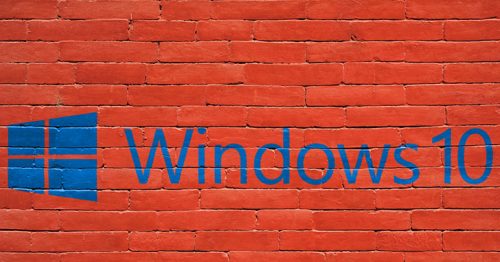
是非フォローしてください
最新の情報をお伝えします
